您在通过计算机上的 MS Outlook 应用程序发送电子邮件时是否遇到问题?您的应用程序可能遇到问题,或者您的互联网连接可能无法正常工作。您可以修复这些和其他基础项目来解决您的问题。我们将向您展示如何操作。
原因有很多Outlook 不发送您的电子邮件 。其中一些原因是您激活了 Outlook 的脱机模式、您输入的电子邮件地址不正确、您的附件大小超出了允许的限制、Outlook 的核心文件已损坏等等。
<跨度>1。尝试重新发送您的电子邮件
当您第一次尝试发送电子邮件失败时,请尝试重新发送电子邮件并查看是否有效。您可以修复可能阻止您使用此方法发送电子邮件的小故障
2。确保您的互联网连接正常
您必须与在您的计算机上发送 Outlook 电子邮件 建立有效的互联网连接。如果您的连接有问题或已停止工作,这就是您无法发送电子邮件的原因。
遇到这种情况,首先检查一下你的连接是否确实有问题。您可以通过启动网络浏览器并打开网站来完成此操作。如果您的网站无法加载,则表示存在连接问题。您可以尝试通过重新启动路由器 、重新加入无线网络和尝试其他方法 来解决互联网问题。
3。关闭 Microsoft Outlook 的离线模式
Outlook 提供离线模式,允许您当您与互联网断开连接时处理您的电子邮件 。您可能启用了此模式,导致 Outlook 无法发送电子邮件。
在这种情况下,关闭该模式,您的问题就会得到解决。
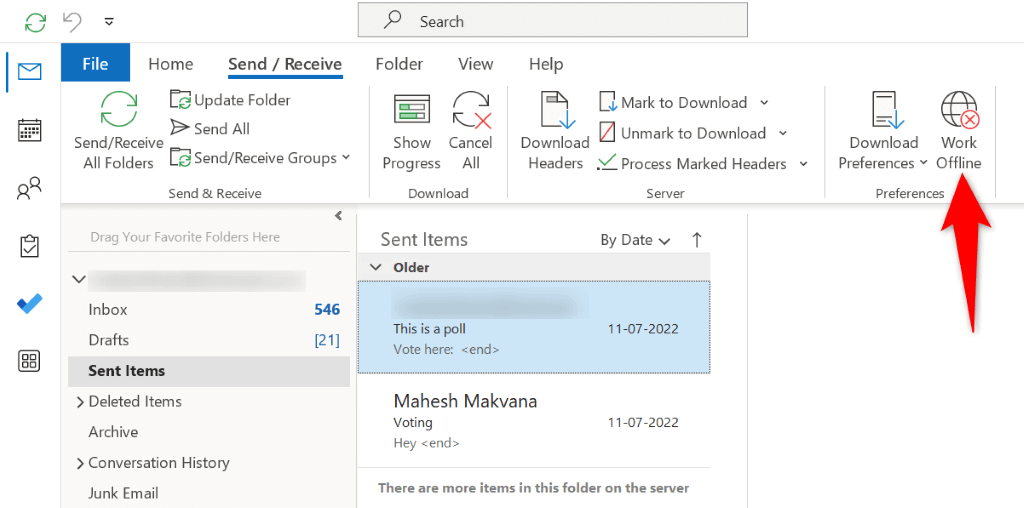
4。确保输入的电子邮件地址正确
您必须使用正确的收件人电子邮件地址来发送电子邮件。 Outlook 无法发送电子邮件的原因之一是您输入的电子邮件地址有误。
在这种情况下,请重新检查输入的电子邮件地址并确保其正确。您可以删除电子邮件地址并再次输入该地址以确保输入有效。完成此操作后,输入您的电子邮件内容并选择发送发送您的电子邮件。
5。确保您的附件在 Outlook 的限制范围内
Outlook 对您可以附加到电子邮件的文件的大小进行了限制。您可以为 Gmail 和 Outlook 等互联网电子邮件帐户添加最多 20 MB 的文件,为 Exchange 帐户添加最多 10 MB 的文件。
如果您在电子邮件中附加了多个文件,请考虑在单独的电子邮件中添加 发送这些文件 ,这样您就不会超出允许的限制。您还可以使用云存储提供商 (如 Google Drive、OneDrive 或 Dropbox)发送大型附件。您基本上可以在这些平台之一上上传文件,获取文件的可共享链接,然后通过电子邮件将这些链接发送给收件人。
6。通过同步更改的密码来修复 Outlook
如果您最近更改了电子邮件帐户密码,在 Outlook 中更新该密码 ,以便应用可以发送您的电子邮件。如果不这样做,应用程序将无法发送您的电子邮件。
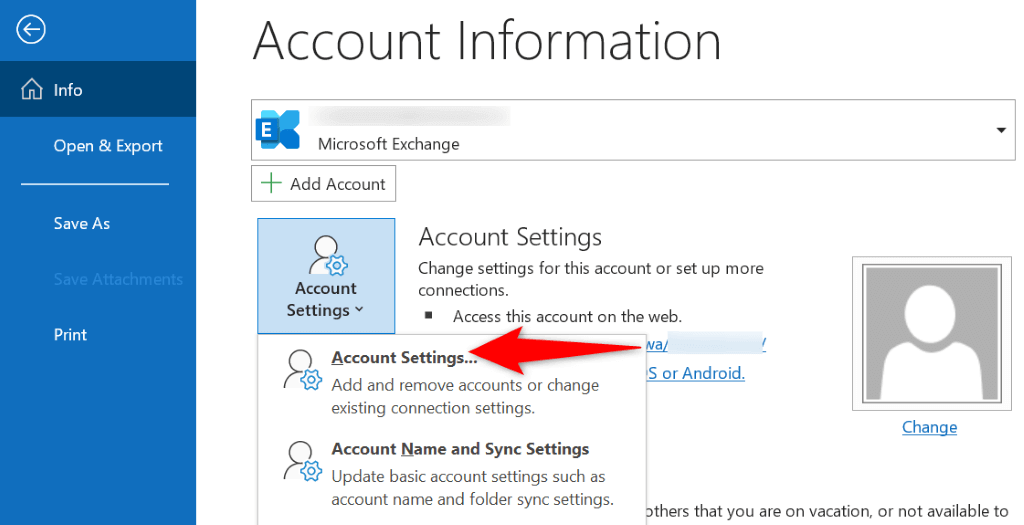 <开始=“3”>
<开始=“3”>
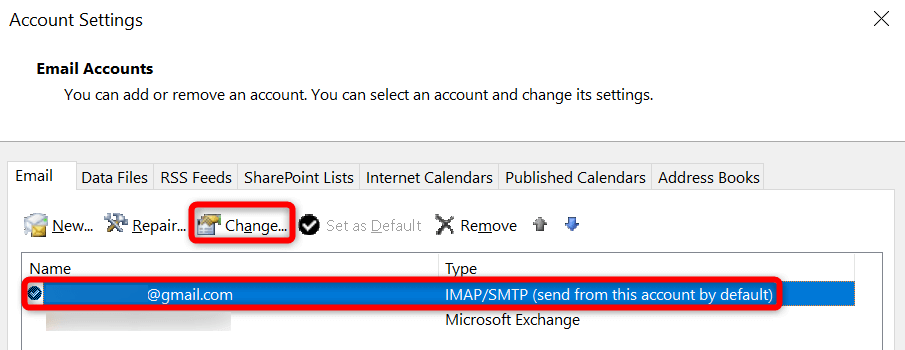
7。修复 Outlook.
如果 Outlook 仍然不发送您的电子邮件,则该应用的核心文件可能已损坏。解决此问题的一种方法是使用 Microsoft Office 的内置修复工具。此工具会自动查找您的应用的问题并帮助您解决这些问题 。
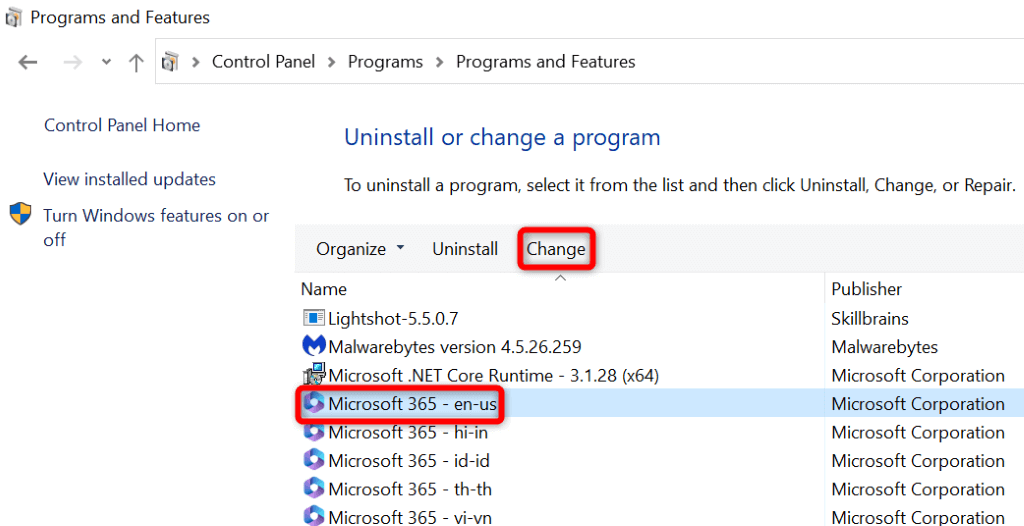
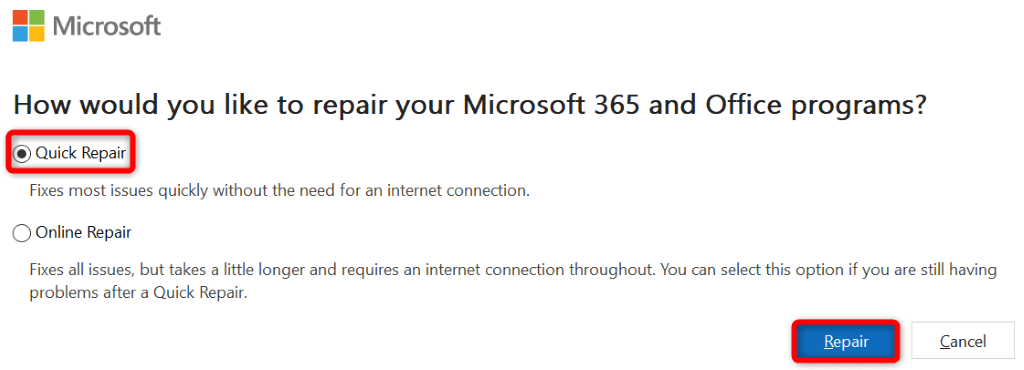
8。创建并使用新的 Outlook 配置文件
您在 Outlook 应用程序中的个人资料可能已损坏 ,导致您无法发送电子邮件。在这种情况下,您可以放弃当前的个人资料并创建并使用新的个人资料来成功发送消息。
您需要将电子邮件帐户添加到新的个人资料中,因此请随身携带帐户登录信息。
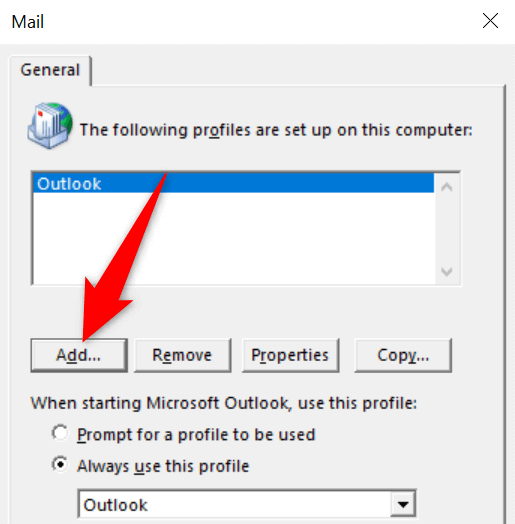
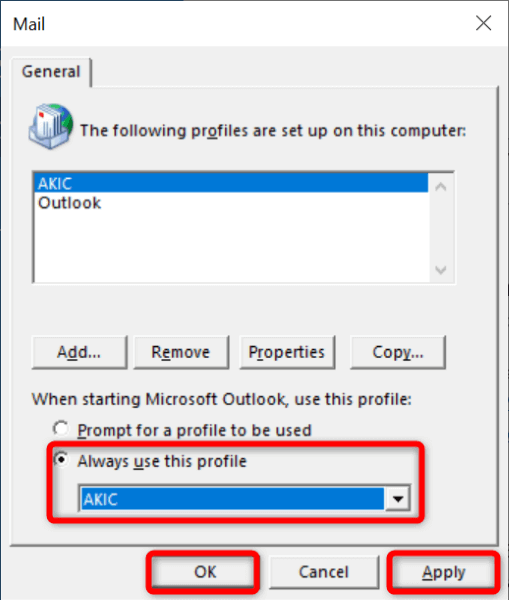
解决计算机上 Outlook 的传出电子邮件问题
Outlook 由于各种原因不发送您的外发电子邮件。您的应用程序可能有问题 或您的电子邮件帐户的密码可能不会更新。上述方法可帮助您修复所有这些问题,以便您可以毫无问题地发送消息。.
我们希望本指南对您有所帮助。
.